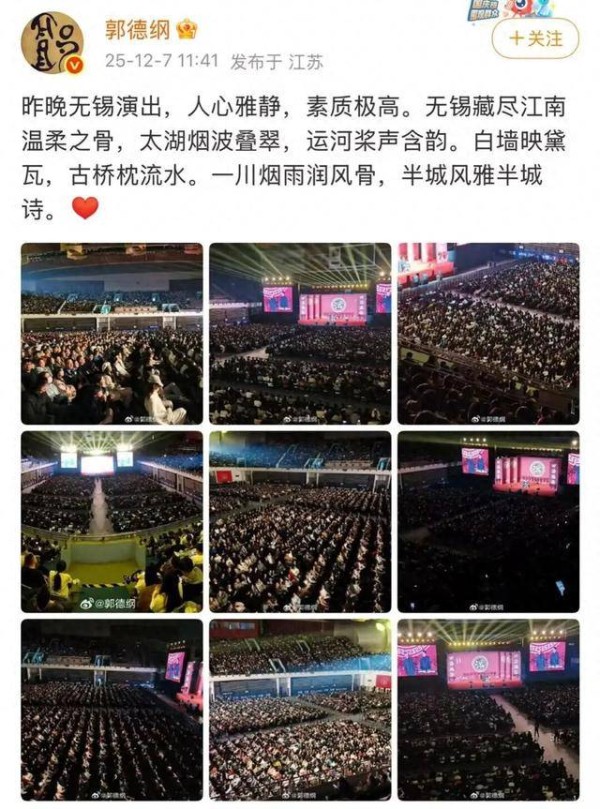在 PyCharm 中创建并运行你的第一个 Python 项目
使用PyCharm进行Python项目开发:PyCharm文档 #生活技巧# #工作学习技巧# #编程学习资源#
开始之前
确保满足以下条件:
你正在使用 PyCharm Community 或 Professional 版本。 你已经安装了 Python。如果你使用的是 macOS 或 Linux,你的电脑已经预装了 Python。你可以从 python.org 获取 Python。现在,让我们开始在 PyCharm 中编写一个 Python 脚本。
如果你在欢迎界面,点击 新建项目。如果你已经打开了其他项目,从主菜单中选择 文件 -> 新建项目。 在这个教程中,我们创建一个简单的纯 Python 项目。这个模板将创建一个空项目。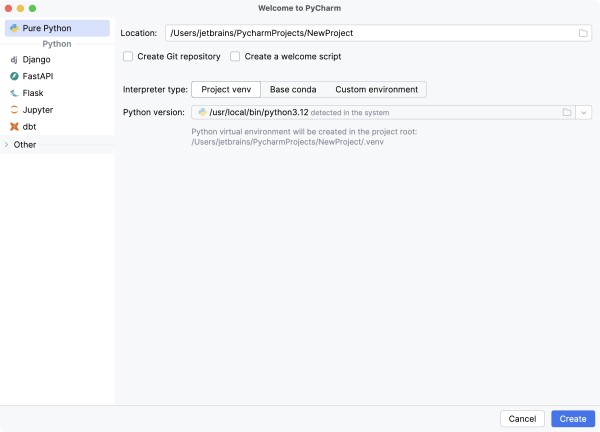 选择项目位置。点击位置字段中的 并指定项目目录。项目名称将自动从指定路径中的文件夹名称派生。 Python 的最佳实践是为每个项目创建一个专用环境。在大多数情况下,默认的项目虚拟环境可以满足需求,你不需要额外配置。如果需要,你可以切换到自定义环境以使用现有环境、选择其他环境类型、指定环境位置和修改其他选项。
选择项目位置。点击位置字段中的 并指定项目目录。项目名称将自动从指定路径中的文件夹名称派生。 Python 的最佳实践是为每个项目创建一个专用环境。在大多数情况下,默认的项目虚拟环境可以满足需求,你不需要额外配置。如果需要,你可以切换到自定义环境以使用现有环境、选择其他环境类型、指定环境位置和修改其他选项。 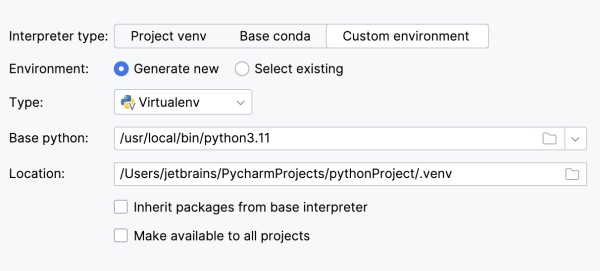 提示如果 PyCharm 检测到你的机器上没有安装 Python,它会提供以下选项:指定 Python 可执行文件的路径(适用于非标准安装)从 python.org 下载并安装最新版本的 Python使用命令行开发工具安装 Python(仅限 macOS)有关更多信息,请参考配置 Python 解释器。目前,我们保持默认的项目虚拟环境选项。 准备好后,点击 创建。如果你已经打开了其他项目,点击创建后 PyCharm 会询问你是在当前窗口还是新窗口中打开新项目。选择在当前窗口打开,这将关闭当前项目,但你可以稍后重新打开。有关更多信息,请参考打开、重新打开和关闭项目。
提示如果 PyCharm 检测到你的机器上没有安装 Python,它会提供以下选项:指定 Python 可执行文件的路径(适用于非标准安装)从 python.org 下载并安装最新版本的 Python使用命令行开发工具安装 Python(仅限 macOS)有关更多信息,请参考配置 Python 解释器。目前,我们保持默认的项目虚拟环境选项。 准备好后,点击 创建。如果你已经打开了其他项目,点击创建后 PyCharm 会询问你是在当前窗口还是新窗口中打开新项目。选择在当前窗口打开,这将关闭当前项目,但你可以稍后重新打开。有关更多信息,请参考打开、重新打开和关闭项目。 创建 Python 文件
在项目工具窗口中,选择项目根目录(通常是项目树中的根节点),右键单击它,然后选择文件 -> 新建。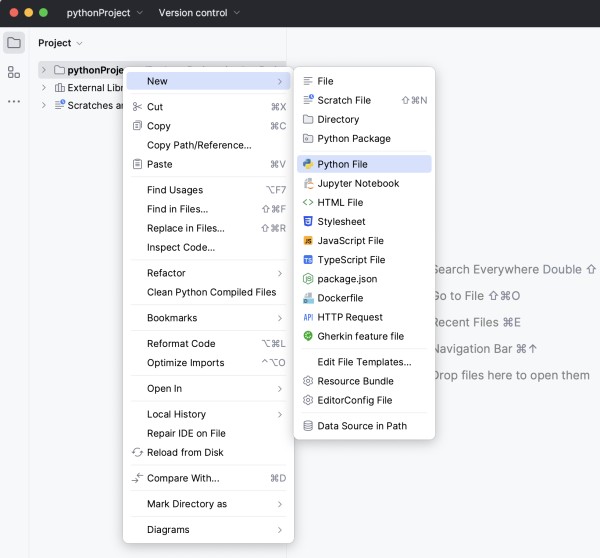 在上下文菜单中选择 Python 文件,然后输入新文件名。
在上下文菜单中选择 Python 文件,然后输入新文件名。 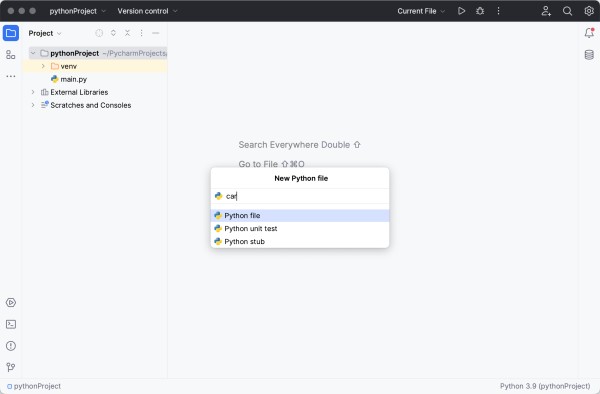 PyCharm 创建一个新的 Python 文件并打开它进行编辑。
PyCharm 创建一个新的 Python 文件并打开它进行编辑。 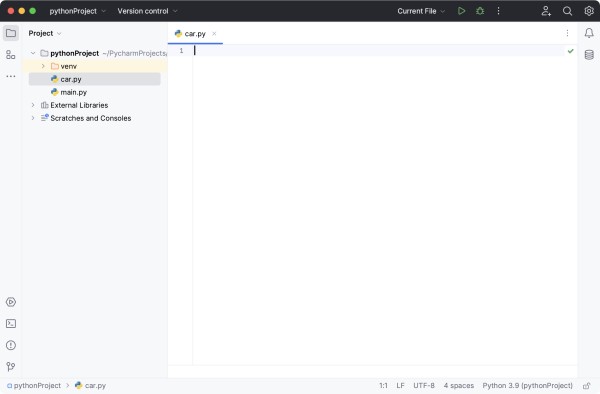
编辑 Python 代码
让我们开始编辑你刚刚创建的 Python 文件。
从声明一个类开始。当你开始输入时,PyCharm 会提示如何完成你的代码行:选择关键字 class 并输入类名,例如 Car。 PyCharm 会提示你的文件中有错误:注意,PyCharm 会实时分析你的代码,结果会立即显示在编辑器右上角的检查指示器中。这个检查指示器就像交通灯:当它是绿色时,一切正常,你可以继续编码;黄色表示一些小问题,但不会影响编译;红色则表示有严重错误。点击它以在问题工具窗口中预览详细信息。这里缺少一个冒号,然后需要缩进: 接下来,为类创建 __init__ 函数:当你开始输入函数名时,PyCharm 会建议粘贴整个代码结构,包括必需的 self 参数、关闭括号和冒号: 如果你在编辑代码时注意到任何检查警告,点击灯泡符号以预览可能的修复和推荐操作: 让我们复制并粘贴整个代码示例。将鼠标悬停在下面代码块的右上角,点击复制图标,然后将代码粘贴到 PyCharm 编辑器中,替换 Car.py 文件的内容:class Car: def __init__(self, speed=0): self.speed = speed self.odometer = 0 self.time = 0 def accelerate(self): self.speed += 5 def brake(self): self.speed -= 5 def step(self): self.odometer += self.speed self.time += 1 def average_speed(self): return self.odometer / self.time if __name__ == '__main__': my_car = Car() print("I'm a car!") while True: action = input("What should I do? [A]ccelerate, [B]rake, " "show [O]dometer, or show average [S]peed?").upper() if action not in "ABOS" or len(action) != 1: print("I don't know how to do that") continue if action == 'A': my_car.accelerate() print("Accelerating...") elif action == 'B': my_car.brake() print("Braking...") elif action == 'O': print("The car has driven {} kilometers".format(my_car.odometer)) elif action == 'S': print("The car's average speed was {} kph".format(my_car.average_speed())) my_car.step()注意此应用程序适用于 Python 3
至此,你已经准备好在 PyCharm 中运行你的第一个 Python 应用程序。
运行你的应用程序
使用以下任意一种方式运行你的代码:
右键单击编辑器,从上下文菜单中选择运行 'Car'。 按 Ctrl + Shift + F10。 由于此 Python 脚本包含 main 函数,你可以在行号旁点击运行图标。你将看到可用命令的弹出菜单。选择运行 'Car':
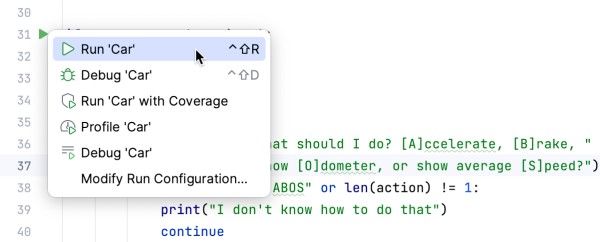
PyCharm 在运行工具窗口中执行你的代码。
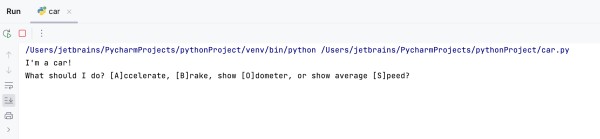
在这里,你可以输入预期值并预览脚本输出。
请注意,PyCharm 为 Car 文件创建了一个临时运行/调试配置。
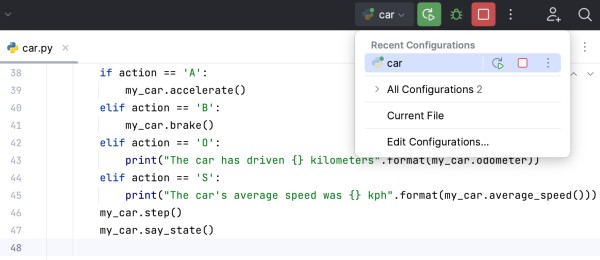
运行/调试配置定义了 PyCharm 执行你的代码的方式。你可以保存它以使其成为永久配置或修改其参数。有关运行 Python 代码的更多信息,请参考运行/调试配置。
总结
恭喜你完成在 PyCharm 中的第一个脚本!让我们回顾一下你在 PyCharm 的帮助下所做的事情:
创建了一个项目。 在项目中创建了一个文件。 编写了源代码。 运行了源代码。在下一步中,学习如何在 PyCharm 中调试你的程序。
网址:在 PyCharm 中创建并运行你的第一个 Python 项目 https://klqsh.com/news/view/207819
相关内容
Python到底能干什么?从零基础到日常生活的实用技巧手把手教程基于Python flask 的豆瓣电影爬虫,电影分析可视化系统,附源码,数据库
Python中Prophet如何预测
入门,,豆瓣高分推荐的Python书籍
在你的项目中使用 ESLint
Python 基础教程
码界领航:Python编程
高仿youtube的开源项目mediacms,支持HLS – 海南仙岛
python 音乐动态频谱动画
量化投资视频课